Mnoho lidí si nakonec plete mezi korekcí barev a tříděním barev. Je to jako jedno je forma, druhé je umění. Korekce barev může být nejprve použita k vyvážení světla záběru, odstupňování je zcela odlišné, takže není obtížné vytvořit filmové video pomocí návodu odstupňování barev . V tomto článku vám dáme vědět, jak provést třídění barev ve FilmoraPro. Pokračujte ve čtení tohoto návodu.
Část 1:Co je Colour Grading
Obecně je Colour Grading proces vylepšování obrazu, který zahrnuje změnu barev skutečného obrazu. To zahrnuje provádění změn v různých parametrech obrazu, jako je kontrast, úroveň černé, barva, sytost, úroveň černé nebo statické obrázky atd. Proces odstupňování barev se provádí po provedení příslušných barevných korekcí.
Co umí barevné třídění
Vzhledem k tomu, že třídění barev má za cíl vylepšit obraz a učinit jej chvályhodně vynikajícím, existují ještě další věci:
- Doplňte vstup/výstup :Je téměř nemožné zjistit výsledný záběr, protože na časové ose vypadá úplně jinak.
- Odstranění rušivých vlivů :Dávejte sbohem izolačním místům nebo rušivým předmětům, které brání tomu, aby se střely shodovaly.
- Zacházení s pohledem diváků :Používání tvarových masek nebo přitahování očí k vhodnému bodu zájmu.
- Správa výsledků :Stupňování barev je navrženo tak, aby stylizovalo obrázek tak, aby poskytlo flashback, snovou sekvenci nebo znovuvytvoření, aby celkový dojem dodal obrázku.
Část 2:Jak provést třídění barev ve FilmoraPro
Abyste z obou světů vytěžili to nejlepší, FilmoraPro je určitě nástroj, který musíte mít v ruce. Tento video editor, vybavený nejnovějšími specifikacemi, dělá více než pouhé úpravy. Pomocí tohoto editoru si uživatelé mohou užít slučování různých klipů, značek rozsahu a bez námahy provádět vkládání zvuku a videa do klipu.
Zde je podrobný průvodce používáním různých efektů používaných na panelu pro třídění barev aplikace FilmoraPro.
Krok 1:Upravte korekci barev YUV
Chcete-li dodat atmosféru skvělých efektů, je přizpůsobení korekce barev YUV na klipu opravdu snadné. Stačí otevřít sekci Ovládací prvky a zvolit možnost „Efekty“. V rozevíracím okně vyberte „Korekce barev YUV“. Zde můžete doladit, improvizovat na požadovaný obrázek.
Volitelně přetáhněte „Posuvník zvýrazňovače“ a „Posuvník stínů“, abyste klip dotkli barvy.
Krok 2:Změňte odstín, sytost a světlost
Nejběžnější typ efektů „Hue, Saturation and Lightness“ lze provádět ve Filmora Pro. Stačí začít s „Efekt“> výběrem možnosti „Korekce barev“. Poté klikněte na požadovanou barvu a upravte parametry „Posun odstínu“, „Sytost“ a „Světlost“.
Krok 3:Použijte světla a světlice
Chcete-li změnit světlost obrazu, použijte možnost „Světlo a odlesky“ v části „Efekty“ a poté „Anamorfní odlesk objektivu“. To vám dává různé možnosti, jako je změna zarovnání, fixace „Vertikálních bodů“ – nastavení barev. Chcete-li spravovat intenzitu, přetáhněte pruhy „Stopy“ na hlavě přehrávání.
Krok 4:Použijte vinětu
Chcete-li upravit zobrazení videa, použijte efekt vinětace. Stačí přejít na „Efekty“> „Viněta“ a provést příslušné změny v předvolbách.
Krok 5:Uložte jej jako předvolbu
Pokud si přejete zachovat stejné úrovně efektů v blízké budoucnosti, uložte si kombinace efektů použité v záběru jako svou předvolbu. Jednoduše vyberte všechny efekty> klikněte pravým tlačítkem a zvolte „Vytvořit předvolbu“ a poté „Uložit“.
Tyto předvolby se objeví na pravém bočním panelu, které lze použít pro budoucí kurz.
Část 3:Další možnosti úpravy barev
Premiere Pro
Jednou z vyhledávaných možností je Premiere Pro – renomovaný nástroj schopný provádět úpravy klipu. Tento software pro úpravu videa může skvěle fungovat jako nástroj pro úpravu barev a poskytuje širokou škálu funkcí, jako jsou „křivky, viněta, sekundární HSL atd.
Výhody
- Lze otevřít více projektů nebo klipů současně.
- Poskytuje grafiku a širokou škálu efektů.
Nevýhody
- Po skončení předplatného ztratíte přístup k aplikacím, souborům a šablonám vytvořeným aplikací Premiere Pro.
- Rozhraní je příliš složité.
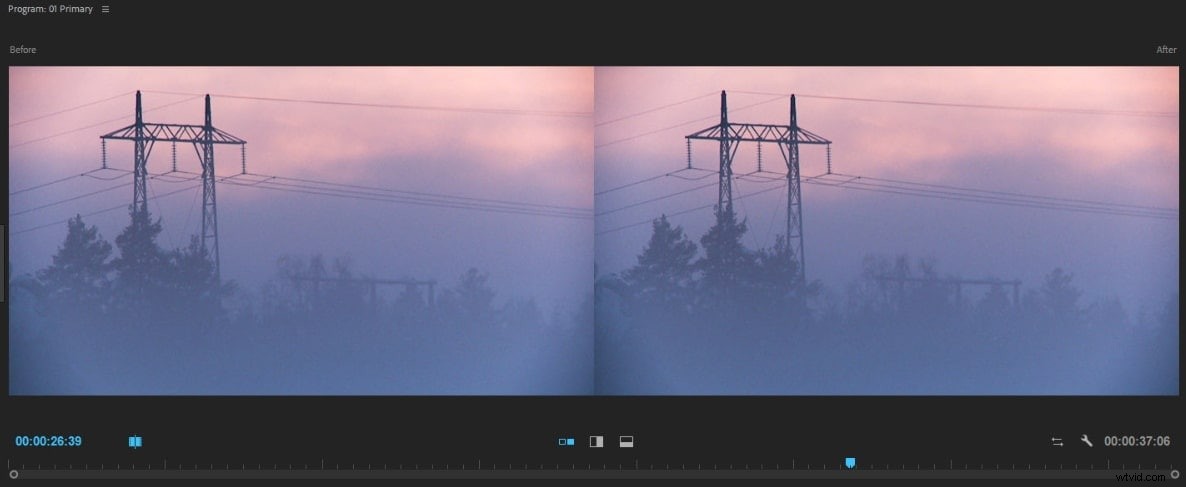
Konečný verdikt
Stručně řečeno, dotkli jsme se tří různých třídění barev nástroje, které zjednodušují proces třídění barev. Nejlepší však zůstává Filmora Pro, protože žádný konvertor nepřekoná její vynikající nástroj pro korekci barev a působivé funkce vinětace, světla a světlic atd.
